
Системийн параметрүүд рүү нэвтрэхийг оролдох үед зарим хэрэглэгчдийн 10 хэрэглэгчид эдгээр тохиргоог удирддаг эсвэл огт ашиглах боломжгүй гэсэн мессеж хүлээн авдаг. Энэ алдаа нь зарим үйл ажиллагаа хийхэд хүргэж болох бөгөөд энэ өгүүлт нь энэ шүүдлэлийг яаж холбохын талаар явагдах болно.
Системийн параметрүүд нь байгууллагыг удирддаг
Эхлэхийн тулд бид энэ мессежийг тодорхойлдог. Энэ нь "оффис" системийн тохиргоог өөрчилсөн гэсэн үг биш юм. Энэ бол захиргааны түвшинд нэвтрэхийг хориглоно.

Энэ нь янз бүрийн шалтгааны улмаас тохиолддог. Жишээлбэл, хэрэв та "Хэдэн" нь "Хэдэн олон тооны" тагнуулын функцийг ашигласан бол таны Системийн администраторууд нь туршлагагүй хэрэглэгчдийн "муруй" -аас хамгаалагдсан. Дараа нь бид энэ асуудлыг "шинэчлэх төв", "Windows" -тай харьцуулахад энэ асуудлыг шийдвэрлэх арга замууд, гэхдээ компьютерийн хэвийн үйл ажиллагаанд шаардагдах болно. Мөн бид бүх системийг бүхэлд нь системд бүхэлд нь санал болгож байна.
Сонголт 1: Системийг сэргээх
Энэ арга нь энэхүү эсвэл зарим туршилтанд зориулагдсан хөтөлбөрүүдийг ашиглан тагнуулыг салгаж, санамсаргүйгээр өөрчлөгдсөн бол энэ арга нь туслах болно. АЖИЛЛАГАА (ихэвчлэн) эхлэх, сэргээх цэгийг бий болгох, энэ нь бидний зорилгодоо ашиглах боломжтой. Хэрэв os-ийг суулгасны дараа манипуляционыг даруй хийгээгүй бол, дараа нь өөр цэгүүд байдаг. Энэ ажиллагаа бүх өөрчлөлтийг цуцлах болно гэдгийг санаарай.

Цааш унших:
Windows 10-г сэргээх цэг рүү хэрхэн эргүүлэх
Windows 10-д сэргээх цэгийг хэрхэн бүтээх вэ
Сонголт 2: Шинэчлэх төв
Ихэнхдээ энэ асуудалд ихэнх тохиолдолд бид системийн шинэчлэлтийг авахыг хичээдэг. Хэрэв энэ функцийг зориудаар идэвхгүй болгосон тул "Dozen" нь пакетуудыг автоматаар татаж авбал, та гараар шалгах, шинэчлэлт хийх боломжтой.
Бүх үйлдлүүдийн хувьд Администраторын эрх бүхий данс шаарддаг.
- "Ажиллуулах" шугам дээрх командын "Орон нутгийн Grouct Guarduct Reporduck" -ийг ажиллуулна уу.
Хэрэв та байшингийн редакторыг ашиглавал бүртгэлийн тохиргоонд очвол үүнтэй ижил төстэй нөлөө үзүүлдэг.
gpredit.mscc.

- Эргэлтийн мөчрүүдэд илчлэх
Компьютерийн тохиргоо - Захиргааны загвар - Windows бүрэлдэхүүн хэсэг
Фолдерыг сонгоно уу
Windows шинэчлэх төв

- Баруун талд бид "Автомат шинэчлэлтийг тохируулах" ба үүн дээр давхар товшиж нэртэй.

- "Хөгжлийн бэрхшээлтэй" утгыг сонгоод "Хэрэглэх" дээр дарна уу.

- Дахин ачаална уу.
Windows 10 гэрийн хэрэглэгчдэд зориулсан
Орон нутгийн бүлгийн бодлогын редактор байхгүй тул та системийн бүртгэлд харгалзах параметрийг тохируулах хэрэгтэй болно.
- "Эхлэх" товчийг дарж, "Эхлэх" товчийг дараад танилцуулна уу
regedit.
Жагсаалтад шилжих цорын ганц цэг дээр дарна уу.
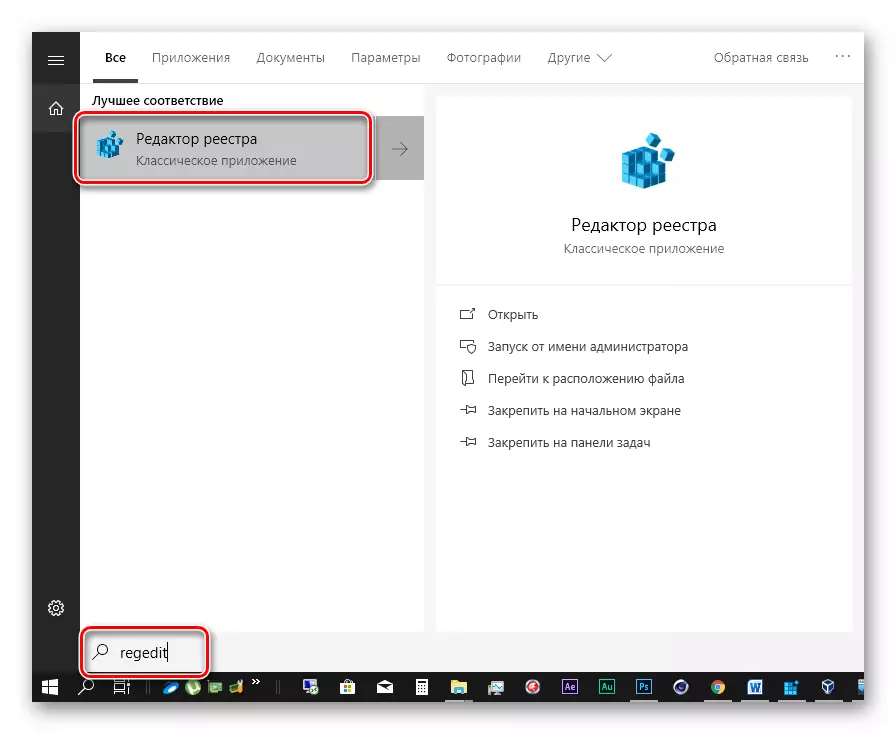
- Салбар руу оч
Hkey_local_local_machine \ програм \ бодлого \ microsoft \ Windows \ Windows \ Windows \ Windows \ Windows \ AU
PCM баруун блок дээрх аливаа газар дээр дарна уу, "Үүсгэх - DWORD - DWORD PARMATER (32 Бит)".

- Шинэ түлхүүрийн нэр өг
Noutouppdate.

- Энэ параметр дээр хоёр товшоод, "WAST" талбар дээр, бид "1" талбарт "1" -д оруулав. ОК дарна уу.

- Компьютерээ дахин ачаална уу.
Дээрх алхамууд дууссаны дараа бид тохиргоог үргэлжлүүлнэ.
- Бид системийн хайлтанд дахин давж заалдаж, "Эхлэх" товчийг дахин давж заалдаж, оруулна уу)
Үйлчилгээ.
ХӨДӨЛГӨӨНИЙ АЖИЛЛАГААНЫ АЖИЛЛАГААНЫ ХУДАЛДАА.

- "Шинэчлэлтийн төв" жагсаалтад олоод үүн дээр давхар товшино уу.

- "Гараар" эхлүүлэхийн төрлийг сонгоод "Хэрэглэх" дээр дарна уу.
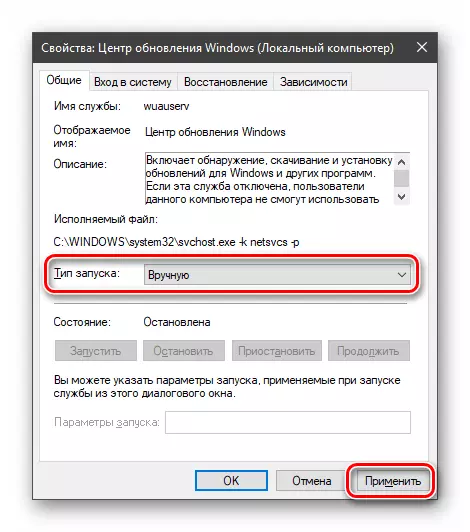
- Дахин ачаална уу.
Эдгээр үйлдлүүдтэй бид аймшигтай бичээсийг арилгаж, мөн шинэчлэлтийг баталгаажуулах, байршуулах, суулгах, суулгахыг зөвшөөрдөг.
Гэрийн хэрэглэгчдийн хувьд "Хэдэн"
- Бүртгэлийн редакторыг нээнэ үү (дээрээс үзнэ үү) ба салбар руу очно уу
Hkey_local_local_machine \ Програм хангамж \ бодлого \ microsoft \ Windows \ Windows-ийн хамгаалагч
Бид зөв параметрийг олдог
ХӨДӨЛГӨӨНИЙ АЖИЛЛАГАА.
Хоёр удаа дээр дарж, "0" утгыг өг.

- Дахин ачаална уу.
Дахин ачаалсны дараа та "Хамгаалагч" -ийг хэвийн горимд ашиглаж болно. Бусад тагнуулч багаж хэрэгслийг салгах болно. Хэрэв тийм биш бол үүнийг эхлүүлэх бусад аргыг ашиглана уу.
Дэлгэрэнгүй унших: Windows 10-д хамгаалагчийг идэвхжүүлж байна
Сонголт 4: Орон нутгийн бүлгийн бодлогыг дахин тохируулах
Энэ арга нь анхдагч утгын бүх бодлогын бүх тохиргооны тохиргоог хийдэг. Аюулгүй байдлын тохиргоог тохируулсан эсвэл бусад чухал сонголтууд эсвэл бусад чухал сонголтыг тохируулсан тохиолдолд энэ нь маш болгоомжтой ашиглах хэрэгтэй. Туршлагагүй хэрэглэгчид маш их зөвлөж байна.
- Администраторын өмнөөс "командын мөр" ажиллуулна уу.
Дэлгэрэнгүй унших: Windows 10-д "командын мөр" -ийг нээх
- Эргээд, ийм тушаалыг гүйцэтгэх (Хэвлэлийн Enter):
Rd / s / q '% салхин шилжил% \ system32 \ grodpolicy "
RD / S / Q "% SwAVIRIR% \ SYSTER32 \ GrouplicySicess"
Gpupdate / хүч

Эхний хоёр командыг агуулсан бодлогыг устгасан фолдеруудыг устгаад, гурав дахь нь тоног төхөөрөмжтэй дахин ачаална.
- PC-г дахин эхлүүлнэ үү.
Байгуулах
Дээр дурдсан бүх зүйлийг та дараахь дүгнэлт хийж болно. "Дууг" Cheseware-ыг "Chese" -г салгах хэрэгтэй. Хэрэв та хүссэн функцүүдийн тохиргоо хийх боломжгүй байгаа бол энэ нийтлэлд байгаа мэдээлэл нь асуудлыг даван туулахад тусална.
